Papildus drošas vides nodrošināšanai jūsu svarīgiem datiem, Mac ierīces ir pazīstamas ar savu saskarni. Lietojumprogrammu un programmu palaišana ir iespējama bez aizķeršanās. Taču pēdējā laikā tikai daži lietotāji ir ziņojuši par problēmām, kas saistītas ar lietojumprogrammu nereaģēšanu. Ja arī jūs esat šeit, lai atrisinātu problēmu, šī ir īstā vieta.
Ja izmantojat programmu Mac datorā un tā pārstāj reaģēt, varat piespiedu kārtā aizvērt šīs lietojumprogrammas operētājsistēmā Mac. Tālāk sniegtajā rokasgrāmatā ir izskaidroti dažādi īsinājumtaustiņi, lai piespiestu aizvērt lietotni Mac datorā un to restartēt. Tomēr parastos gadījumos izmantojiet tastatūras īsinājumtaustiņus Command Q vai lietojumprogrammas izvēlnē nospiediet opciju Iziet. Ja šī metode nedarbojas un lietotne pārstāj reaģēt, izmantojiet kādu no tālāk norādītajām metodēm.
Vienkāršas alternatīvas lietojumprogrammu piespiedu aizvēršanai operētājsistēmā Mac
Nav nepieciešams lietot visas metodes, izlasiet katras darbības un veiciet atbilstošās darbības, lai piespiestu aizvērt lietotni operētājsistēmā Mac.
1. metode: izmantojiet Apple Menu, lai piespiedu kārtā aizvērtu lietotni Mac
Veiciet tālāk norādītās darbības, lai piespiedu kārtā aizvērtu lietojumprogrammu operētājsistēmā Mac, izmantojot Apple izvēlni
1. darbība: Lietojumprogrammas loga augšējā kreisajā stūrī atrodiet Apple ikonu.
2. darbība: Noklikšķiniet uz opcijas Force Quit.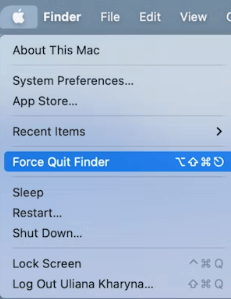
3. darbība: Atlasiet lietotni, kas nereaģē jūsu Mac datorā.
4. darbība: Nospiediet pogu, lai piespiestu iziet.
Lasi arī: Kā izslēgt ciļņu skaņu pārlūkā Chrome operētājsistēmā Mac un Windows PC
2. metode: izmantojiet Dock, lai piespiedu kārtā aizvērtu lietotni Mac
Ja Apple izvēlnes metode nedarbojās, jo lietotnes logs nereaģē, tālāk ir norādīts, kā piespiedu kārtā aizvērt lietojumprogrammas operētājsistēmā Mac, izmantojot doku
1. darbība: Lai parādītu doka izvēlni, pārvietojiet peli uz lietotni, kuru vēlaties piespiedu kārtā aizvērt, un ar peles labo pogu noklikšķiniet uz tās. Noklikšķiniet uz lietotnes ikonas un turiet to.
2. darbība: Turiet nospiestu opciju taustiņu (Alt). Tas mainīs izvēlni Iziet uz Force Quit.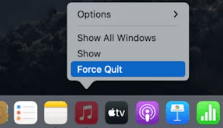
3. darbība: Atlasiet opciju Force Quit.
3. metode: izmantojiet īsinājumtaustiņus, lai piespiedu kārtā aizvērtu lietotni operētājsistēmā Mac
Vēl viena alternatīva lietojumprogrammu piespiedu aizvēršanai operētājsistēmā Mac ir īsinājumtaustiņu izmantošana. Ja kāda no jūsu lietotnēm, kas darbojas operētājsistēmā Mac, nereaģē, ir norādīts, kā piespiest aizvērt lietotni Mac.
1. darbība: Vienlaicīgi nospiediet tastatūras taustiņus Command, Option un Esc un turiet.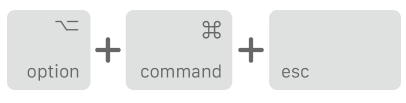
2. darbība: Dialoglodziņā, kas tiek parādīts darbvirsmas ekrānā, atlasiet programmu, no kuras vēlaties aizvērt.
3. darbība: Noklikšķiniet uz opcijas Force Quit.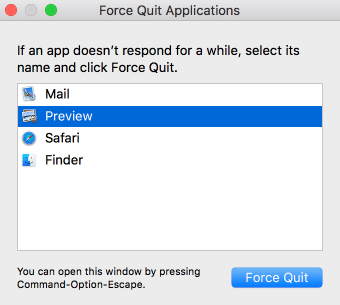
Šī metode, lai piespiestu aizvērt lietotni operētājsistēmā Mac, ir ļoti efektīva, ja nevarat piekļūt pelei vai skārienpaliktnis kavējas.
Lasi arī: Kā atrast iPhone dublējuma atrašanās vietu operētājsistēmā Mac un Windows PC
4. metode: izmantojiet termināli, lai piespiedu kārtā izietu no lietotnes Mac datorā
Ja vēlaties izmantot komandrindas metodes, lai izpildītu komandu vai veiktu uzdevumu, šī metode, lai piespiestu aizvērt lietotni Mac, var būt jūsu izvēle. Tālāk ir norādītas vienkāršās darbības, kas jāveic, lai piespiedu kārtā aizvērtu lietojumprogrammas operētājsistēmā Mac, izmantojot Mac termināli.
1. darbība: Palaidiet termināli savā Mac datorā.
2. darbība: Ievadiet tālāk minēto komandu
killall [lietojumprogrammas nosaukums]
Piemēram, ja Skype lietojumprogramma nereaģē jūsu Mac datorā: killall Skype terminālī
3. darbība: Noklikšķiniet uz tastatūras taustiņu Enter. Tas nekavējoties piespiedu kārtā aizvērs lietojumprogrammu jūsu ierīcē.
Piezīme: Ja lietojumprogrammas nosaukums, kuru vēlaties aizvērt, sastāv no vairāk nekā viena vārda, ievadiet nosaukumu, izmantojot pēdiņas.
4. darbība: Komanda piespiedīs aizvērt lietotni Mac sistēmas līmenī. Tas nozīmē, ka dati netiks saglabāti automātiski.
Pro padoms:
Ja konkrēta lietojumprogramma jūsu Mac datorā bieži tiek uzkarināta, šeit ir jāpārbauda vienkāršas lietas.
- Pārliecinieties, vai lietotne ir atjaunināta un jūsu Mac datorā ir instalēta jaunākā ražotāja izdotā versija.
- Pārbaudiet, vai jūsu lietotnes kešatmiņa ir notīrīta. Ja nē, izveidojiet ieradumu regulāri notīrīt kešatmiņu, ja lietotne tiek izmantota bieži.
Ja problēma joprojām pastāv, atinstalējiet lietojumprogrammu vai programmu. Pārinstalējiet programmu no oficiālā avota, un tas novērsīs biežas lietotņu problēmas jūsu Mac datorā.
Lasi arī: Kā labot WindowServer augstu CPU lietojumu operētājsistēmā Mac [LABOTS]
Lietojumprogrammu piespiedu aizvēršana operētājsistēmā Mac: GATAVS
Mēs ceram, ka tagad esat iemācījušies, kā piespiedu kārtā aizvērt lietojumprogrammas operētājsistēmā Mac. Izvēlieties kādu no iepriekš minētajām metodēm, lai piespiestu aizvērt App Mac, kas nereaģē. Ja jums nepieciešama papildu palīdzība, lūdzu, jautājiet mums tālāk esošajā komentāru lodziņā. Turklāt, lai iegūtu vairāk Mac un Windows padomu vai ceļvežu, abonējiet mūsu emuāru.
Lai nekad nepalaistu garām nevienu atjauninājumu, sekojiet mums Facebook, Twitter, Instagram, un Pinterest.